В настоящее время работа создателей контента становится популярной среди многих людей. Чтобы добиться успеха и удержать интерес аудитории, вам нужно добавить своим видео уникальности. Один из способов достичь этого — использовать эффект медленного приближения, который действительно может помочь вашим видео выделиться.
Независимо от того, создаете ли вы контент для Instagram, YouTube или TikTok, эффект медленного приближения может сделать ваши видео более увлекательными, привлекая внимание к ключевым деталям и усиливая эмоциональное воздействие.
В этом пошаговом руководстве мы покажем вам, как освоить эффект медленного приближения с помощью Filmora, популярного программного обеспечения для видеомонтажа. С этими советами вы сможете создавать захватывающие видео, которые будут удерживать внимание вашей аудитории от начала до конца.
В данной статье
Часть 1. Что можно сделать с помощью эффекта замедленного масштабирования?
Эффект медленного приближения — отличный прием, чтобы сделать ваши видео более интересными. Например, если вы создаете кулинарное видео, вы можете медленно увеличивать масштаб готового блюда, чтобы оно выглядело особенно аппетитно. Или, если вы рассказываете историю в блоге, вы можете увеличить масштаб своего лица в эмоциональный момент, чтобы зрители почувствовали большую связь с тем, что вы говорите.
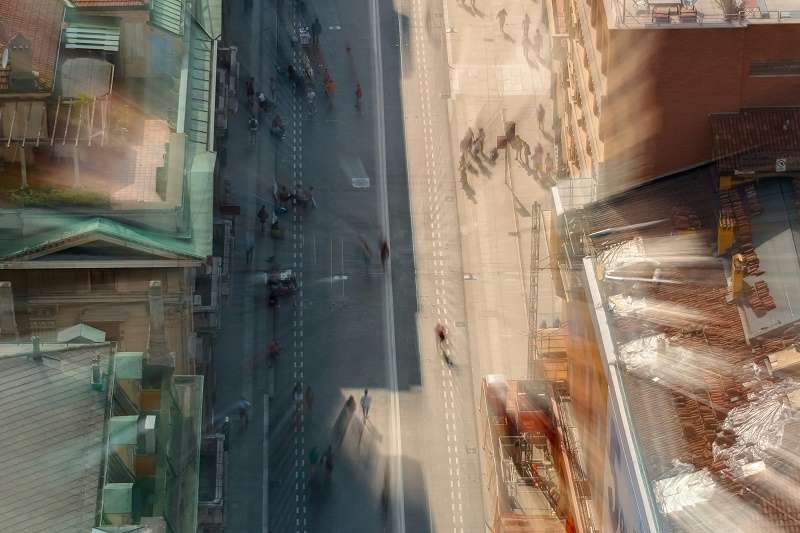
Неважно, какие видео вы создаете — для YouTube, Instagram или TikTok — эффект "медленного масштабирования" может сделать их более интересными и удерживать внимание вашей аудитории. Вот несколько преимуществ использования этого эффекта:
- Привлеките внимание к ключевым деталям
Эффект "медленного масштабирования" помогает зрителям замечать важные детали в вашем видео. Например, если вы демонстрируете новую игрушку, вы можете медленно увеличивать масштаб на её интересные особенности, чтобы все могли их хорошо рассмотреть.
- Плавные переходы между сценами
Этот эффект делает переходы между различными частями вашего видео очень плавными. Например, если вы переключаетесь с показа своей комнаты на другое действие, медленное приближение помогает сделать этот переход приятным и естественным, а не резким.
- Выделите продукты или особенности
Если вы говорите о каком-то уникальном гаджете, эффект "медленного масштабирования" может сделать его еще более привлекательным. Например, если вы делаете обзор на классный телефон, медленное увеличение масштаба на его экран сделает его более интересным.
- Создайте кинематографическую атмосферу
Использование эффекта "медленного масштабирования" может придать вашему видео кинематографический вид. Например, если вы рассказываете историю о захватывающем приключении, медленное увеличение масштаба на ваше лицо в напряженные моменты сделает рассказ более драматичным и увлекательным.
Часть 2. Как добиться эффекта "медленного масштабирования", как профессионал?
Как вы сами можете заметить, с этим эффектом можно сделать множество интересных вещей! Теперь, когда вы понимаете, насколько классным может быть эффект "медленного масштабирования", пришло время узнать, как его использовать. И когда дело доходит до применения "медленного масштабирования", Wondershare Filmora — отличный выбор, который поможет вам сделать его эффектным.

Filmora выделяется благодаря функции "Равномерной скорости", которая позволяет вам контролировать скорость приближения, обеспечивая плавность и профессиональный вид вашего видео. Также в нем есть отличные инструменты "Pan and Zoom" (Панорамирование и масштабирование), которые делают идеальное масштабирование. Более того, Filmora доступна по разумной цене и предлагает различные тарифные планы, подходящие для разных бюджетов. Вы даже можете попробовать его бесплатно с помощью пробной версии.
Другие замечательные возможности Filmora:
- Режим быстрого разделения: Позволяет быстро и легко разрезать клипы, экономя ваше время на редактирование.
- Изменение скорости: Изменяет скорость вашего видео для создания эффектов замедления или ускорения, добавляя динамики в ваши сцены.
- Интерполяция кадров ИИ: Упрощает переходы между кадрами, обеспечивая более плавный и чистый вид.
- Автоматическая синхронизация: Обеспечивает идеальную синхронизацию аудио и видео, что делает ваши проекты более профессиональными.
- Отслеживайте движение объекта: Позволяет тексту или изображениям следовать за движущимися объектами в вашем видео, добавляя интерактивности и интереса.
Следуйте этим простым шагам, чтобы создать эффект "медленного масштабирования" с помощью Filmora:
Шаг 1. Откройте Filmora и загрузите свое видео.
Если у вас еще не установлен Wondershare Filmora, вы можете скачать последнюю версию по ссылке ниже. Следуйте инструкциям по установке, и после завершения процесса откройте программу. Затем начните новый проект, импортируйте ваше видео и перетащите его на таймлайн, чтобы начать редактирование.
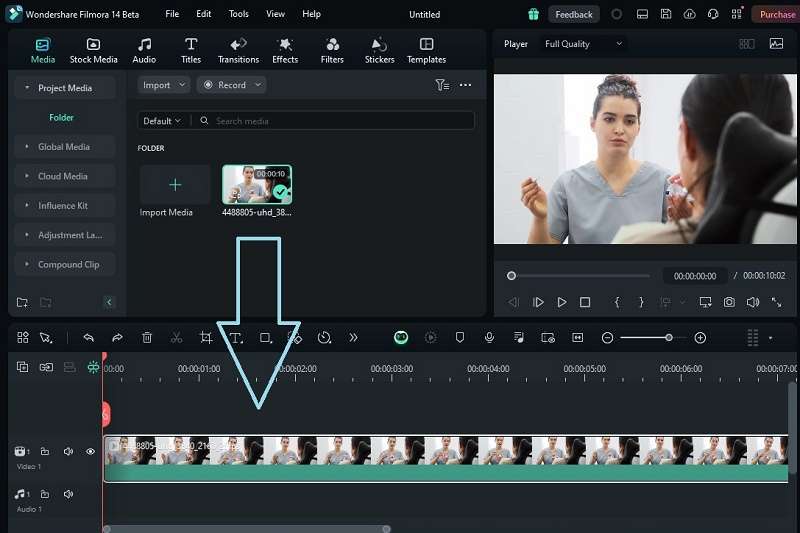
Шаг 2. Вырежьте часть видео, где вы хотите добавить эффект "медленного масштабирования".
Установите красную линию в начале фрагмента, который хотите вырезать, затем нажмите на иконку "Ножницы". Переместите красную линию в конец этого фрагмента и снова нажмите на иконку "Ножницы". Теперь у вас будет отдельный клип, к которому вы сможете добавить эффект медленного увеличения.
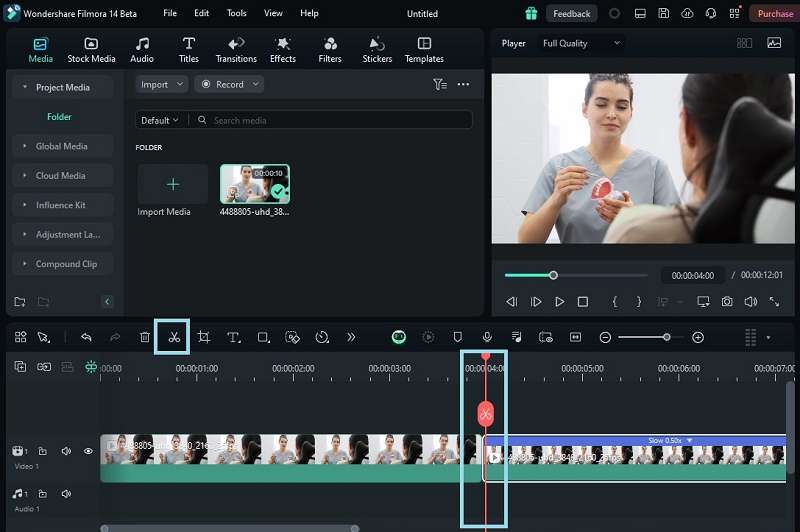
Шаг 3. Использование равномерной скорости для применения эффекта "медленного масштабирования".
Переместите курсор на клип на таймлайне, щелкните по нему правой кнопкой мыши, выберите "Скорость" и затем выберите "Равномерная скорость" из появившегося меню.
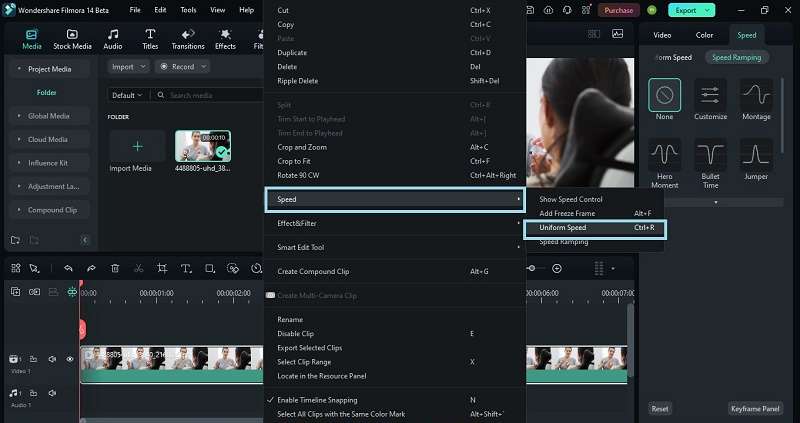
Измените скорость длительности с "1.0.0" на "0.5". Теперь эффект замедленной съемки должен быть применен к выбранным вами клипам.
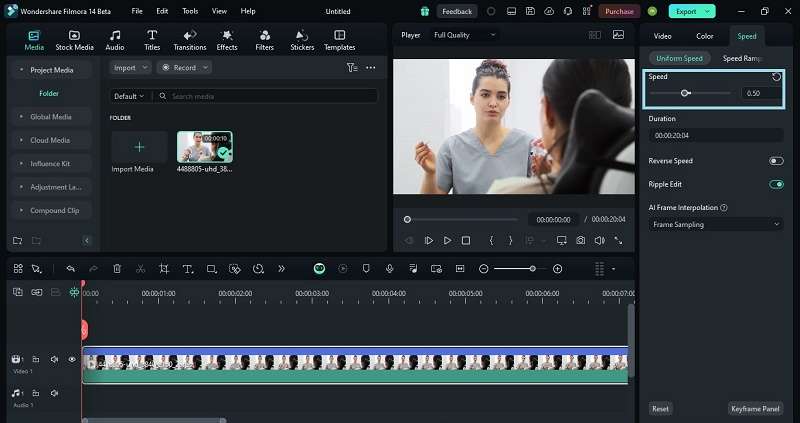
Шаг 4. Используйте панорамирование и масштабирование для применения эффекта "медленного масштабирования"
После этого снова щелкните правой кнопкой мыши на выбранных клипах и выберите опцию "Обрезать и увеличить" из меню, чтобы открыть панель.
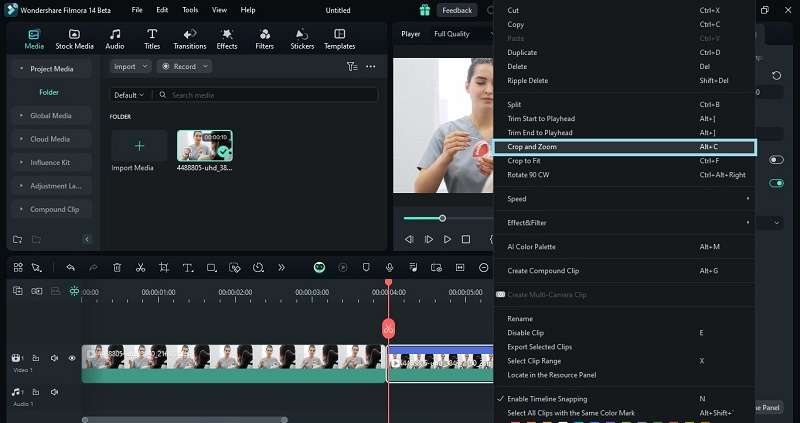
Затем выберите опцию "Панорамирование и увеличение". В открывшемся окне настройте, где вы хотите, чтобы эффект увеличения происходил. Красные линии показывают, где начинается кадр, а синие линии указывают, где вы хотите, чтобы увеличения началось. Вы можете предварительно просмотреть эффект, чтобы убедиться, что он выглядит именно так, как вам нужно. Когда вы будете довольны результатом, нажмите "Применить".
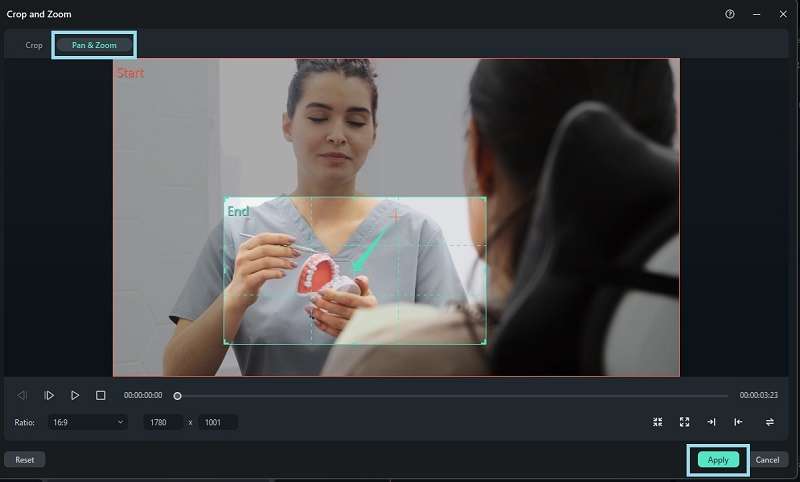
Ваше видео теперь должно иметь эффект "медленного масштабирования". Для улучшения плавности переходов вы можете использовать "Интерполяция кадров ИИ". Для этого вернитесь в раздел "Равномерная скорость", затем откройте "Интерполяция кадров ИИ" и выберите "Оптический поток". Чтобы сохранить проект, просто нажмите кнопку "Экспорт" в верхнем правом углу экрана.
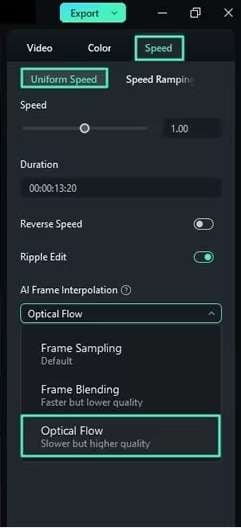
Часть 3. Советы и рекомендации по использованию эффекта "медленного масштабирования" для повышения качества видео
Как и следовало ожидать от Filmora, шаги довольно простые, но знание того, как использовать эффект "медленного масштабирования", не делает вас профессионалом сразу. Чтобы ваши видео действительно выделялись и вы смогли максимально использовать этот эффект, попробуйте следующие советы и хитрости. Они помогут вам освоить "медленного масштабирования" на уровне профессионала и сделать ваши видео потрясающими!
- Целенаправленно планируйте масштабирование
Решите, на каком моменте хотите сделать масштабирование, прежде чем начать. Например, увеличьте фокус на особой детали в магическом трюке, чтобы сделать его более захватывающим.
- Используйте его экономно
Не злоупотребляйте эффектом "медленного масштабирования". Например, увеличивайте только на самых важных моментах вашего видео, таких как момент раскрытия финального счета в спортивном ролике.
- Сочетание с другими эффектами
Используйте "медленное масштабирование" в сочетании с другими эффектами, чтобы сделать ваше видео более интересным. Например, добавьте "медленного масштабирования", когда используете классный звуковой эффект, чтобы подчеркнуть что-то неожиданное.
- Регулировка скорости масштабирования
Убедитесь, что скорость увеличения ощущается правильно. Если вы увеличиваете изображение милого животного, медленное масштабирование сделает его еще более очаровательным, тогда как быстрое увеличение может показаться слишком резким.
- Сохраняйте плавность и стабильность
Убедитесь, что ваше масштабирование плавное, чтобы оно выглядело красиво и профессионально. Например, следите за тем, чтобы медленное масштабирование на торте, который вы испекли, было стабильным и не дрожало.
Заключение
Эффект "медленного масштабирования" — отличный способ сделать ваши видео более увлекательными, независимо от того, публикуете ли вы их на YouTube, Instagram или TikTok. Он позволяет акцентировать внимание на важных деталях, придаёт видео кинематографическое ощущение и помогает удерживать интерес зрителей.
В этом руководстве мы обсудили, насколько удивителен эффект медленного увеличения, и поделились советами, которые помогут вам использовать его как профессионал.
Wondershare Filmora — отличное средство для реализации этого эффекта, так как оно обеспечивает плавное увеличение и простоту использования благодаря своим классным функциям "Равномерная скорость" и "Панорамирование и увеличение". С помощью Filmora вы можете создавать видео, которые выглядят действительно профессионально и выделяются на фоне остальных.



 Безопасность проверена | Загрузка бесплатно | Нет вредоносного ПО
Безопасность проверена | Загрузка бесплатно | Нет вредоносного ПО


